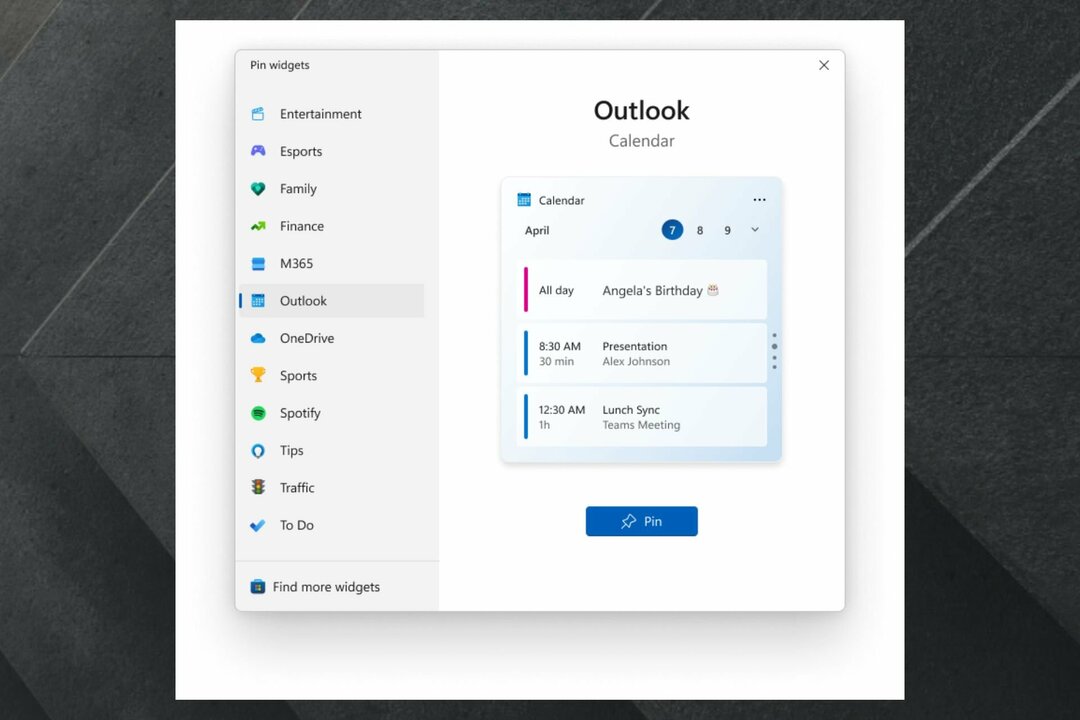Provjerite rade li sve potrebne usluge na računalu
- Pogreška 0x80240004 povezana je s Microsoft Storeom i ažuriranjem sustava Windows.
- Ovaj problem možete riješiti pokretanjem odgovarajućeg alata za rješavanje problema.
- Također provjerite jesu li vrijeme i datum na vašem računalu ispravno postavljeni.

xINSTALIRAJTE KLIKOM NA PREUZMI DATOTEKU
Fortect je alat za popravak sustava koji može skenirati cijeli sustav u potrazi za oštećenim ili nedostajućim OS datotekama i automatski ih zamijeniti radnim verzijama iz svog repozitorija.
Poboljšajte performanse računala u tri jednostavna koraka:
- Preuzmite i instalirajte Fortect na vašem računalu.
- Pokrenite alat i Započnite skeniranje
- Kliknite desnom tipkom miša na Popravak, i popraviti ga u roku od nekoliko minuta.
- 0 čitatelji su već preuzeli Fortect ovog mjeseca
Pa, šifra pogreške 0x80240004 može vam se pojaviti kada pokušate preuzeti aplikaciju iz Microsoftove trgovine ili čak i kad pokušate ažurirajte svoj Windows PC
. U prvom slučaju onemogućuje vam preuzimanje aplikacije, a u drugom slučaju nećete moći instalirati potrebna ažuriranja.Srećom, u ovom vodiču pokazat ćemo vam hrpu rješenja koja će vam pomoći popraviti šifru pogreške 0x80240004 povezanu s Microsoft Storeom ili ažuriranjem sustava Windows. Dakle, prijeđimo odmah na vodič.
Zašto dobivam kod greške 0x80240004?
Prije nego što prijeđete na rješenja, bolje je razumjeti razloge koji pokreću kod pogreške 0x80240004 na vašem računalu.
- Microsoft Store ima nekih problema: The Microsoft Store se često može loše ponašati zbog nekih temeljnih problema.
- Vaše računalo je zaraženo virusom: A napad virusa ili zlonamjernog softvera ne samo da može uzrokovati usporavanje vašeg računala, već može utjecati i na performanse vašeg sustava.
- Zastarjeli upravljački programi: Nekoliko korisnika prijavilo je da je ovaj problem pokrenut jer ih je bilo puno drajveri na svom računalu čekaju ažuriranje.
- Netočan datum i vrijeme: Ako je vremenska zona je promijenjena, vi ili aplikacija treće strane, to bi moglo uzrokovati više problema na vašem računalu.
- Usluga ažuriranja sustava Windows nije pokrenuta: Da bi se ažuriranja za Windows instalirala, morate osigurati da povezana usluga radi.
Pogledajmo rješenja i riješimo ovaj problem.
Kako mogu popraviti grešku 0x80240004?
- Zašto dobivam kod greške 0x80240004?
- Kako mogu popraviti grešku 0x80240004?
- 1. Pokrenite alat za rješavanje problema s ažuriranjem sustava Windows/trgovinom Windows
- 2. Provjerite rade li potrebne usluge
- 3. Provjerite datum i vrijeme
- 4. Izvršite skeniranje virusa
- 5. Resetirajte svoje računalo
1. Pokrenite alat za rješavanje problema s ažuriranjem sustava Windows/trgovinom Windows
- pritisni Pobijediti + ja ključeve za otvaranje postavke Jelovnik.
- Kliknite na Rješavanje problema.

- Izaberi Ostali alati za rješavanje problema.

- Klikni na Trčanje gumb pored Windows Update.

- Prati upit na zaslonu za početak postupka rješavanja problema.
- primijeniti tražene popravke.
- Klikni na Trčanje gumb pored Aplikacije Windows trgovine.

- primijeniti tražene popravke.
- Ponovno pokretanje računalo i provjerite rješava li to problem ili ne.
Vaše Windows računalo nudi hrpu alata za rješavanje problema koji vam mogu pomoći u rješavanju raznih problema na vašem računalu. Neki od njih su alati za rješavanje problema s ažuriranjem sustava Windows i trgovinom Windows koji popravljaju razne sitne probleme koji pokreću pogrešku 0x80240004.
2. Provjerite rade li potrebne usluge
- pritisni Pobijediti + R ključeve za otvaranje Trčanje dijalog.
- Tip usluge.msc i pritisnite Unesi.

- Locirajte jednu po jednu i provjerite rade li donje usluge.
-
KOMADIĆI (Pozadinska inteligentna usluga prijenosa)

-
Kriptografski

-
Windows Installer

-
Usluge ažuriranja sustava Windows

-
KOMADIĆI (Pozadinska inteligentna usluga prijenosa)
Bilo bi najbolje da se uvjerite da gore spomenute usluge rade i da nisu zaustavljene. Ako su zaustavljeni, pritisnite gumb Start i provjerite ispravlja li to pogrešku 0x80240004.
- Adobe After Effects radi sporo? 5 načina da ga ubrzate
- rtf64x64.sys: Kako popraviti ovu pogrešku plavog ekrana smrti
- 0x800704C6: Kako popraviti ovu pogrešku Microsoft Storea
- Šifra pogreške 0x8024500c: Što je to i kako to popraviti
3. Provjerite datum i vrijeme
- pritisni Pobijediti + ja ključeve za otvaranje postavke Jelovnik.
- Kliknite na Vrijeme i jezik na lijevom oknu.

- Odaberite Datum vrijeme.

- Kliknite na Vremenska zona padajućeg izbornika i odaberite svoju vremensku zonu.

- Pomaknite se prema dolje i kliknite Sinkroniziraj sada dugme.

Savjet stručnjaka:
SPONZORIRANO
Teško se uhvatiti u koštac s nekim problemima s osobnim računalom, posebno kada se radi o nedostajućim ili oštećenim sistemskim datotekama i spremištima vašeg Windowsa.
Obavezno koristite namjenski alat, kao što je Fortect, koji će skenirati i zamijeniti vaše pokvarene datoteke njihovim svježim verzijama iz svog repozitorija.
Netočan datum i vrijeme također mogu uzrokovati više problema na vašem računalu, uključujući pogrešku 0x80240004 s ažuriranjem Microsoft Storea ili Windowsa. Postavite točnu vremensku zonu i datum i provjerite rješava li to problem.
4. Izvršite skeniranje virusa
- pritisni Pobijediti ključ za otvaranje Početak Jelovnik.
- Otvoren Sigurnost sustava Windows.

- Kliknite na Zaštita od virusa i prijetnji.

- Kliknite na Brzo skeniranje.

- Pričekajte skenirajte za dovršetak.
- Primijenite traženi popravci.
- Također možete kliknuti na Opcije skeniranja i odaberite Kompletno skeniranje za duboko skeniranje.

- Ponovno pokretanje Vaše računalo.
Uvijek biste trebali biti sigurni da je vaše računalo zaštićeno, a za to biste trebali redovito skenirati. Međutim, nažalost, Windows Security nije toliko učinkovit kada se radi o suzbijanju modernih virusa ili zlonamjernog softvera.
U tom slučaju predlažemo da pogledate naš vodič koji daje popis nekih od najboljih antivirusnih programa možete imati na računalu i zaštititi ga od bilo kakvih prijetnji.
5. Resetirajte svoje računalo
- pritisni Pobijediti + ja ključeve za otvaranje postavke Jelovnik.
- Kliknite na Oporavak.

- Pritisnite gumb Reset PC za opciju Reset this PC.

- Odaberite Zadrži moje datoteke opcija.

- Slijedite upute.
- Ponovno pokretanje Vaše računalo.
Ako ništa ne radi, vjerojatno biste trebali pribjeći resetiranju računala. Kada resetirate svoje računalo, možete ga lako vratiti u stanje u kojem je sve obično radilo, a pogreška 0x80240004 vas nije mučila.
To je to od nas u ovom vodiču. Ako dobivate Pogreška ažuriranja sustava Windows 0x800f0845, možete pogledati naš vodič i riješiti problem.
Za korisnike koji naiđu na pogreška ažuriranja 0xFFFFFFFF, trebali bi primijeniti rješenja navedena u našem vodiču kako bi riješili problem.
Slobodno nam javite u komentarima ispod koje je od gore navedenih rješenja riješilo šifru pogreške 0x80240004 na vašem računalu.
Još uvijek imate problema?
SPONZORIRANO
Ako gornji prijedlozi nisu riješili vaš problem, vaše računalo bi moglo imati ozbiljnijih problema sa sustavom Windows. Predlažemo da odaberete sveobuhvatno rješenje poput Fortect za učinkovito rješavanje problema. Nakon instalacije samo kliknite Pogledaj&popravi tipku, a zatim pritisnite Započni popravak.